
新买的华为路由AX3用手机怎么设置上网呢?这是华为第一款wifi6无线路由器,可以安装下面的设置步骤去操作设置。

第一步、正确连接路由器
华为路由AX3上的网线接口,请按照下面的方式,进行正确的线路连接。
准备一根网线,一头插在路由器的WAN口,另一头插在猫的LAN口(网口)。如果你家的宽带没有用到猫,则需要把入户的宽带网线,插在路由器的WAN口。还有就是华为路由器AX3提供4个10M/100/1000M自适应速率的以太网接口,支持WAN/LAN自适应(网口盲插)
第二步、手机连接路由器信号
手机设置路由器上网时,最重要的一个步骤是:手机需要连接到待设置路由器的无线(Wi-Fi)信号。
新买的、恢复出厂设置后的华为路由AX3,在接通电源后,会发射一个默认的Wi-Fi信号;让你的手机,连接到这个默认的Wi-Fi信号即可,如图: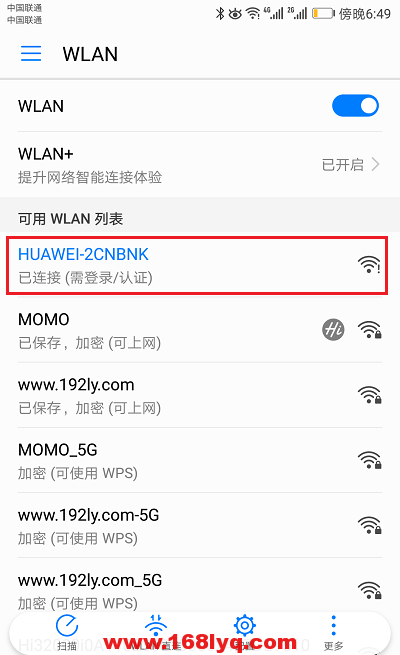

第三步、手机设置路由器上网
1、当手机连接华为路由AX3的Wi-Fi信号后,系统会自动启动浏览器,并在浏览器中打开设置页面——>此时,只需要点击页面中的:马上体验 就可以了。
如果系统没有自动打开设置页面,这时候需要在浏览器中输入:192.168.3.1 手动打开设置页面,然后点击页面中的 马上体验,如图: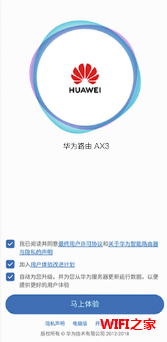
说明:
如果在浏览器中输入:192.168.3.1后,仍然打不开设置界面;这时候请阅读下面的文章,查看打不开设置界面的解决办法。
192.168.3.1手机登录打不开怎么办?
2、等待一会儿路由器会自动检测上网方式,请根据检测的结果,来设置上网参数。
①、如果检测到上网方式是:拨号上网 ——>需要在页面中填写你家的 宽带账号、宽带密码——>填写好了之后,点击“下一步”即可,如图。
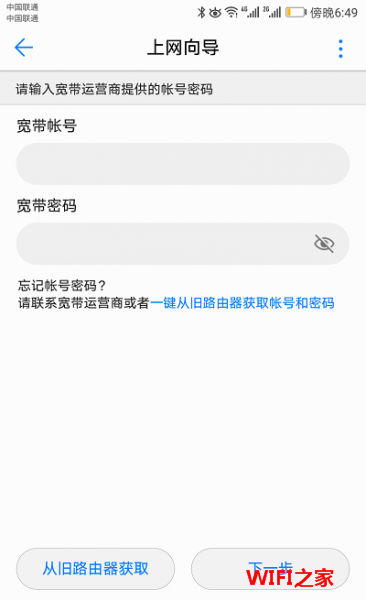
说明:
如果不记得宽带账号、宽带密码,可以点击:从旧路由器获取 这个选项,然后根据页面中提示信息进行操作。也可以拨打运营商的客服电话,转接到人工客服进行查询或者重置。
②、如果检测到上网方式是:自动获取,则不需要设置任何的上网参数,系统会自动进入到 无线参数 的设置页面。
③、如果检测到上网方式是:静态IP——>你需要在页面中,填写运营商提供的 IP地址、子网掩码、默认网关、首选DNS、备用DNS ,如图。
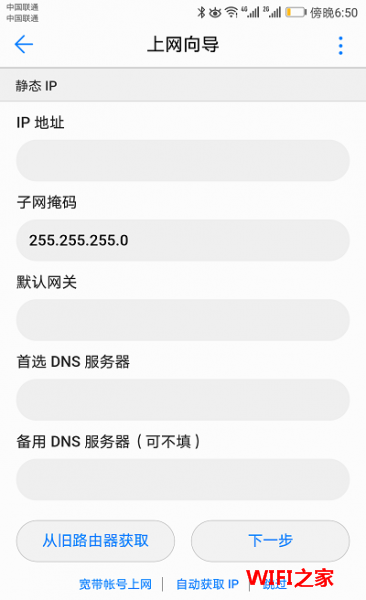
3、在页面中,自定义设置 Wi-Fi名称、Wi-Fi密码,如图。
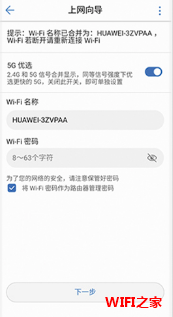
温馨提醒:
①、Wi-Fi密码:建议用 大写字母+小写字母+数字+符号 的组合来设置,并且密码长度要大于8位。
②、无线名称:建议用字母、数字或者字母与数字的组合进行设置。切勿用中文汉字设置,因为部分手机、平板电脑、笔记本电脑等无线设备,并不支持中文名称的无线信号。
③、手机尽量不要用WiFi万能钥匙之类的软件,这样你的密码在怎么设置都是没有用,别人一样都会破解。
附:
①、系统默认启用了:5G优选 这个功能,会把5GWi-Fi信号、2.4GWi-Fi信号 合并成一个。如果你想设置一个单独的5GWi-Fi信号,请在上诉页面中关闭:5G优选 这个功能。
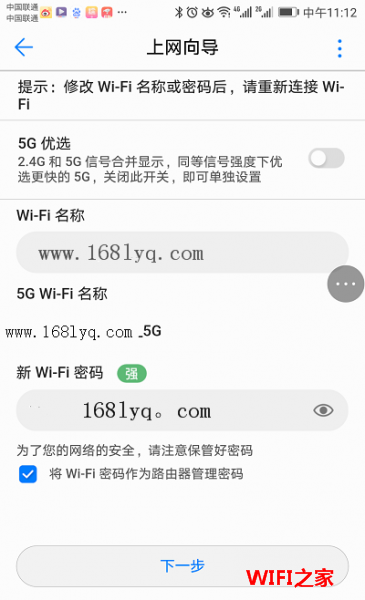
②、系统默认勾选了“将Wi-Fi密码作为路由器管理密码”这个选项,即系统会把Wi-Fi密码,自动配置为登录密码,以后可以用Wi-Fi密码登录到路由器的设置界面。
如果你需要路由器的登录密码、Wi-Fi密码不同,可以关闭“将Wi-Fi密码作为路由器管理密码”这个选项,然后另外设置一个登录密码即可。
4、Wi-Fi功率模式,建议大家选择:Wi-Fi穿墙模式,这样Wi-Fi信号的覆盖更加好一点。
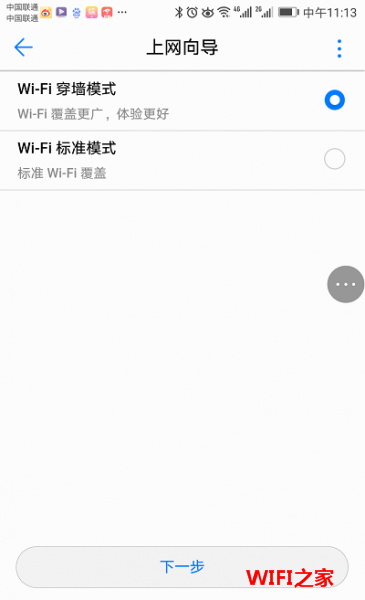
5、系统会自动保存前面设置的参数,并自动重启,重启完成后,就可以上网了。
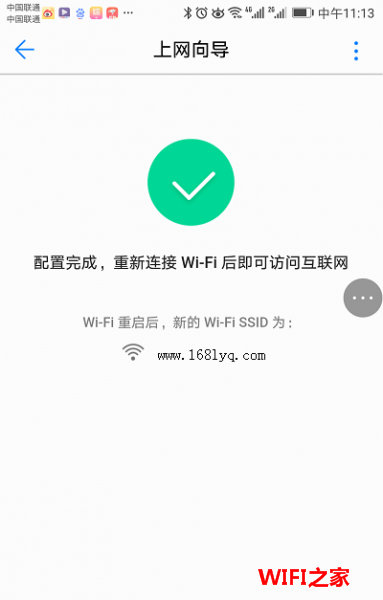
第四步、检查设置是否成功
待路由器重启后,让你的手机,重新连接路由器现在的Wi-Fi信号。
测试你的路由器设置是否成功最简单的一个办法是,当手机连接Wi-Fi信号后,在手机上登录QQ、微信等软件,看是否可以正常登录。或者在手机浏览器中,打开任意一个网页,看能否打开。
附:华为路由AX3是WiFi6需要支持WiFi6的手机才能发挥其最大性能,不是WiFi6手机也是可以用的,还有就是宽带要跟得上才行。
特色:儿童/老人上网保护、手游加速、网课加速、双频优选、网口盲插、信道适时自动优化、华为HiLink智能家居、802.11v、IPv4/IPv6、PPPoE/DHCP/静态IP/MAC地址克隆/Bridge WAN上网方式、Wi-Fi中继、Wi-Fi定时开关、客人Wi-Fi、连网设备管理、MAC地址过滤、V P N透传、DMZ/虚拟服务器等功能
继续阅读
原创文章,作者:192.168.1.1,如若转载,请注明出处:https://www.224m.com/976.html

